Khởi nguồn từ niềm đam mê biên tập và sáng tạo nội dung, hành trình xây dựng một quy trình làm việc hiệu quả dần trở thành gánh nặng khi phải đối mặt với vô vàn chi phí đăng ký định kỳ, các bản cập nhật không mong muốn, phần mềm cồng kềnh, những tính năng cơ bản bị khóa sau các gói trả phí, và sự thay đổi liên tục trong chính sách bảo mật. Đây là lúc nhu cầu về một hệ thống biên tập video mang lại quyền kiểm soát cao hơn đối với quy trình làm việc và các dự án của riêng mình trở nên cấp thiết. Với tinh thần đó, tôi đã xây dựng nên một hệ thống quản lý thư viện, biên tập và tệp tin mạnh mẽ, được vận hành hoàn toàn bởi các công cụ miễn phí và mã nguồn mở (FOSS). Dưới đây là những gì đã thực sự hiệu quả đối với tôi.
Quy trình làm việc hiệu quả với các công cụ mã nguồn mở
Ghi hình: OBS Studio – Giải pháp quay màn hình tối ưu
Đối với các dự án của mình, tôi chủ yếu sử dụng OBS Studio để ghi lại các video hướng dẫn chỉnh sửa trên màn hình cho mục đích chia sẻ trên mạng xã hội, thay vì phát trực tiếp hay các mục đích khác. Mặc dù OBS là một công cụ toàn diện với nhiều tính năng phong phú, điểm tôi yêu thích nhất ở nó là tốc độ nhanh, nhẹ và hoàn toàn miễn phí – đó là tất cả những gì tôi cần cho loại tư liệu mà tôi tạo ra.
OBS Studio cũng cung cấp cho tôi toàn quyền kiểm soát những gì tôi muốn ghi lại. Tôi có thể chọn chỉ ghi cửa sổ trình biên tập của một ứng dụng hoặc toàn bộ màn hình, bao gồm con trỏ chuột hoặc loại bỏ nó, và tích hợp âm thanh nếu cần thiết. Các bản ghi được lưu trực tiếp vào ổ đĩa của tôi với chất lượng cao mà không có bất kỳ hình mờ (watermark) nào, đảm bảo sự chuyên nghiệp cho nội dung.
Biên tập và Chỉnh màu: Kdenlive – Trái tim của quy trình dựng phim
Kdenlive đã trở thành trình biên tập video không thể thiếu của tôi, nơi mọi ý tưởng bắt đầu thành hình. Tôi sử dụng nó cho các công việc chỉnh sửa trên timeline, thêm hiệu ứng chuyển cảnh, chỉnh màu, và thậm chí cả làm sạch âm thanh. Trước đây, tôi từng dùng Audacity cho âm thanh, nhưng vì Kdenlive có trình chỉnh sửa âm thanh tích hợp với thư viện hiệu ứng phong phú (EQ, nén, reverb, và giảm nhiễu), một công cụ chuyên biệt cho âm thanh không còn thực sự cần thiết nữa.
Kdenlive cung cấp mọi tính năng cần thiết cho một biên tập viên video về mặt hình ảnh và nhiều hơn thế nữa. Nó hỗ trợ không giới hạn số lượng track video và audio, các composition phức tạp, cùng khả năng keyframe chi tiết cho hầu hết mọi hiệu ứng và thông số – từ độ trong suốt, hiệu ứng biến đổi cho đến bất kỳ yếu tố nào bạn muốn điều khiển. Ứng dụng này còn có tính năng chroma keying (xóa phông xanh) tích hợp, đồng bộ âm thanh, điều chỉnh tốc độ và phát ngược, thậm chí cả theo dõi chuyển động (motion tracking). Các tùy chọn chỉnh màu cũng rất đa dạng; tôi có thể áp dụng các tông màu điện ảnh hoặc thực hiện các điều chỉnh tinh vi hơn thông qua biểu đồ RGB và bánh xe màu.
Kdenlive không hề thua kém khi nói đến việc tạo ra các video năng động theo phong cách của tôi. Nó thực sự khá tương đương với DaVinci Resolve, nhưng nhẹ hơn, tùy biến cao hơn và giao diện người dùng phản hồi tốt hơn. Engine render của Kdenlive cũng dựa trên FFmpeg, cho phép tôi xuất video ra hầu hết mọi định dạng, độ phân giải hoặc codec.
Nếu Kdenlive không phù hợp với bạn, tôi đặc biệt khuyên bạn nên thử các lựa chọn mã nguồn mở khác như Shotcut, OpenShot, hoặc thậm chí Blender nếu bạn cần một công cụ mạnh mẽ cho đồ họa chuyển động.
Đồ họa tĩnh: GIMP và Inkscape – Bộ đôi hoàn hảo cho hình ảnh
Tôi đã sử dụng GIMP và Inkscape trong một thời gian dài để xử lý tất cả đồ họa tĩnh đưa vào video của mình. Thực tế, trong các dự án video của tôi, số lượng hình ảnh còn nhiều hơn cả các đoạn video clip, vì vậy một bộ công cụ đồ họa mạnh mẽ là điều không thể thiếu. GIMP rất tuyệt vời để tạo các lower third (thanh tiêu đề dưới), lớp phủ (overlays) và tất cả các hình ảnh PNG tĩnh – nó gần như đã thay thế Photoshop cho tôi. Inkscape hoàn hảo cho tất cả các thiết kế dựa trên vector của tôi, như logo, minh họa và một số kiểu chữ.
Cả hai công cụ này đều miễn phí và được cộng đồng tích cực duy trì. Việc kết hợp hai “ông lớn” này là tất cả những gì cần thiết để hoàn thiện khía cạnh hình ảnh của video. Ngoài ra, còn có một loạt các lựa chọn mã nguồn mở khác đáng để khám phá, như Krita, MyPaint, và Penpot.
Chuyển mã và Tối ưu hóa Video: HandBrake – Đảm bảo chất lượng đầu ra
Tôi thường chạy các video của mình qua HandBrake trước khi xuất bản chúng ở bất kỳ đâu. Đây là một trình chuyển mã video miễn phí và mã nguồn mở, rất phù hợp để chuẩn bị video của tôi đạt chất lượng tốt nhất cho các nền tảng như YouTube. HandBrake là một công cụ chuyển đổi video/âm thanh, thay đổi kích thước và bộ mã hóa tất cả trong một, đồng thời có một vài bộ lọc và tùy chọn phụ đề. Đây là nơi tôi kiểm tra lại độ phân giải của cảnh quay, chuyển đổi tệp và nén chúng nếu cần thiết.
Một trong những tính năng yêu thích của tôi là các preset (thiết lập sẵn) – nếu bạn không muốn mày mò cài đặt, chỉ cần chọn nền tảng hoặc thiết bị của bạn từ danh sách preset khổng lồ, và HandBrake sẽ lo liệu phần còn lại cho bạn.
Quản lý tệp tin: Photoprism – Thư viện media tự chủ và bảo mật
Tôi gần đây đã bắt đầu sử dụng Photoprism như một giải pháp thay thế cho các dịch vụ đám mây truyền thống. Đây không phải là một trình biên tập video; nó giống một thư viện tự lưu trữ (self-hosted library) hơn. Đây là nơi tôi tổ chức và duyệt tất cả các dự án đã xuất và các tệp media tham chiếu của mình. Photoprism cung cấp các hình thu nhỏ và siêu dữ liệu, cho phép bạn dễ dàng lọc qua mọi thứ. Mặc dù không phải là một công cụ thiết yếu trong bộ công cụ chỉnh sửa video, nhưng nó là một giải pháp backend vững chắc để giữ mọi thứ được tổ chức mà không cần phụ thuộc vào các dịch vụ như Google Drive.
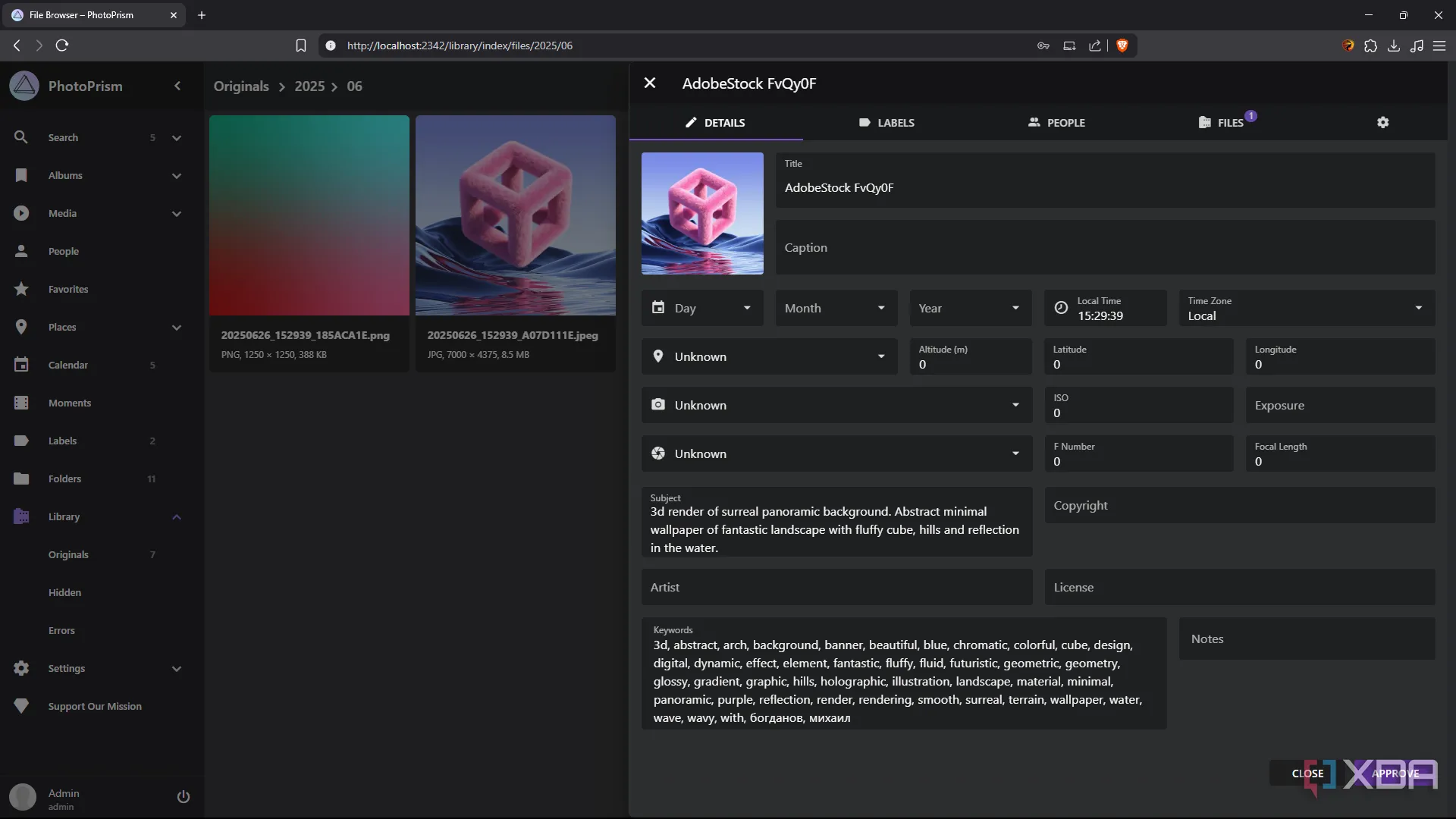 Giao diện Photoprism hiển thị thư viện ảnh và video được tổ chức khoa học, minh họa khả năng quản lý media tự lưu trữ.
Giao diện Photoprism hiển thị thư viện ảnh và video được tổ chức khoa học, minh họa khả năng quản lý media tự lưu trữ.
Nhạc và Hiệu ứng âm thanh: Khai thác kho thư viện miễn phí bản quyền
Một điểm đáng chú ý là các thư viện âm thanh miễn phí bản quyền. Nhiều video của tôi phụ thuộc vào âm nhạc vì tôi thích đồng bộ hóa đồ họa với nhịp điệu, nhưng tôi không thể sử dụng bất kỳ bài hát nào, ít nhất là khi đăng nội dung công khai, do các vấn đề bản quyền. Có rất nhiều trang web miễn phí bản quyền nơi bạn có thể tìm thấy loại nhạc hoặc hiệu ứng âm thanh mà bạn đang tìm kiếm. Tôi chỉ khuyến nghị đọc kỹ chính sách và giấy phép của họ, vì bạn có thể không thực sự có quyền xuất bản nội dung đó. Một số lựa chọn hàng đầu của tôi bao gồm Freesound và Free Music Archive.
Sức mạnh của phần mềm mã nguồn mở trong làm phim – Tự do sáng tạo không giới hạn
Quy trình làm việc này có thể không phải là một “đường ống” nội dung hoàn hảo và bóng bẩy như những gì bạn có thể có được với các công cụ độc quyền như Adobe. Tuy nhiên, đây là quy trình của riêng tôi, và nó hoàn toàn miễn phí. Tôi không cần phải đánh đổi nhiều về chất lượng hay sự sáng tạo để nó hoạt động hiệu quả. Và tôi thấy mình sẽ không quay đầu lại bất cứ lúc nào trong tương lai gần.
Hãy bắt đầu khám phá và xây dựng hệ sinh thái chỉnh sửa video miễn phí của riêng bạn ngay hôm nay. Bạn có trải nghiệm hay công cụ mã nguồn mở nào khác muốn chia sẻ không? Hãy để lại bình luận bên dưới nhé!


